
În zilele noastre, materialul audiovizual a devenit principala sursă de conținut consumată de utilizatorii din întreaga lume. Avem un exemplu clar în acest sens în succesul enorm pe care YouTube l-a avut ca cel mai mare depozit video de pe Internet. Crearea acestui tip de material, cu ani în urmă, era ceva rezervat doar experților și celor care aveau posibilitatea de a achiziționa echipamentele costisitoare necesare. Astăzi camerele sunt accesibile pe orice mobil și putem genera și videoclipuri cu ceea ce se întâmplă pe computerele noastre. În acest sens, dorim să vă arătăm cum să înregistrați ecranul computerului cu Windows 10 fără a fi nevoie să recurgeți la aplicații terțe.
Acest lucru vă va deschide ușa pentru a produce conținut, cum ar fi tutoriale sau înregistrarea sesiunilor de jocuri pe Windows. Este o sarcină foarte ușor de realizat pentru orice utilizator și mai jos vă vom spune tot ce trebuie să știți.
Înregistrați ecranul în Windows 10 nativ
Capturile de ecran sunt elemente care ne sunt alături de la începuturile sistemelor de operare cu interfață grafică. Un semn că această nevoie a fost întotdeauna prezentă în mediile de calcul este că tastaturile încorporează o tastă concepută pentru a imprima ceea ce este pe ecran. Cu toate acestea, pe măsură ce tehnologia avansează, la fel și cerințele utilizatorilor și scenariile care sunt prezentate, astfel încât videoclipul a devenit necesar.
Mai devreme, am menționat că zona video era rezervată experților și necesita hardware foarte puternic. Totuși, acest lucru a devenit din ce în ce mai simplificat, până în punctul în care acum putem crea material audiovizual, chiar și de pe un mobil. Astfel, realizarea videoclipurilor pe ecran în Windows a devenit ceva la fel de simplu ca instalarea unei aplicații care ne-a oferit această posibilitate.
Cu toate acestea, se vorbește puțin despre faptul că este posibil să înregistrați ecranul în Windows 10 cu opțiunile native ale sistemului. Acest lucru se datorează unei funcții care a fost cu adevărat orientată către publicul de jocuri, cu toate acestea, este funcțională pentru oricine are nevoie să obțină un videoclip al ecranului lor. Acesta este așa-numitul Game Bar sau Xbox Game Bar, care oferă o serie de funcționalități care urmăresc să îmbunătățească experiența celor care se bucură de jocurile video pe computer.
Această bară este prezentă în toate versiunile de Windows 10 și oferă posibilitatea de a vizualiza informații despre performanța PC-ului, de a controla sunetul, de a reda muzică de pe Spotify și, de asemenea, de a înregistra ecranul. Pentru a-l implementa, tot ce trebuie să faci este să apeși combinația de taste Windows+G, dacă nu apare, este pentru că trebuie să o activezi.
Activarea barei de joc în Windows 10
Înainte de a începe înregistrarea ecranului cu opțiunile native ale Windows 10, vom explica cum să activam Bara de joc. Acest pas este critic dacă apăsarea combinației de taste Windows+G nu afișează Bara de jocuri Xbox. Procesul începe prin intrarea în zona de configurare a sistemului și pentru aceasta trebuie doar să apăsați tastele Windows + I.
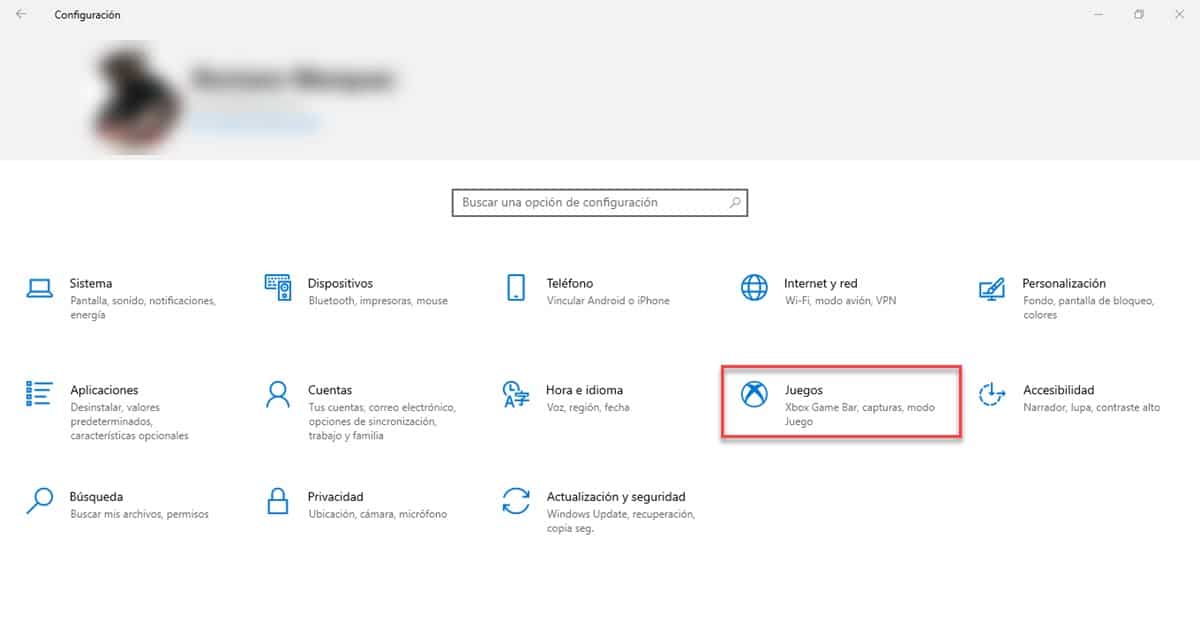
Odată ajuns în ecranul principal de configurare, faceți clic pe opțiunea Jocuri. Aceasta vă va duce direct la secțiunea de care avem nevoie și prima opțiune pe care o veți vedea este tocmai aceea de a activa bara, faceți clic pentru a o activa.
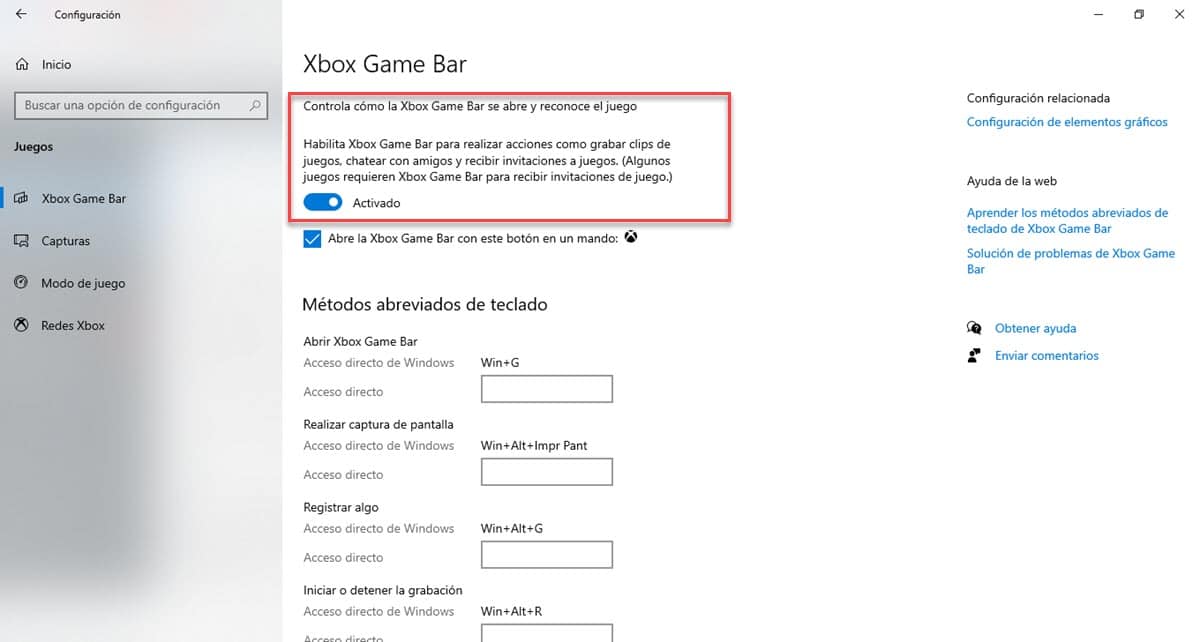
Mai jos veți vedea comenzile rapide, adică comenzile rapide, cu ajutorul cărora puteți controla Bara de joc de la tastatură. Prima variantă este tocmai afișarea barei, totuși, în partea de jos există un câmp care vizează personalizarea accesului, astfel încât să puteți introduce o altă combinație de taste care vă este mai confortabilă.
Pași pentru înregistrarea ecranului pe Windows 10 cu Xbox Game Bar
Primul pas pentru a înregistra ecranul în Windows 10 cu Bara de jocuri va fi să-l trageți în jos, așa că apăsați Windows+G. În partea de sus, veți vedea o serie de opțiuni, cea care ne interesează pentru această sarcină este pictograma camerei, numită „Capturi”, atunci când dați clic pe ea, se va afișa o mică fereastră.

Acolo veți vedea posibilitatea de a face capturi de ecran și, de asemenea, de a crea clipuri video cu ceea ce se întâmplă pe ecran. Aceasta este opțiunea care ne interesează și pentru a o folosi, trebuie doar să faceți clic pe pictograma cerc, care vizează începerea înregistrării. Trebuie remarcat faptul că puteți face acest lucru și apăsând combinația de taste Alt+Windows+R. La fel, cu aceeași scurtătură veți avea posibilitatea de a opri înregistrarea.
Pentru a vedea rezultatul, mergeți la fereastra Capturi și în partea de jos veți vedea opțiunea «Vezi capturile mele» care vă va duce la un ecran cu imaginile și videoclipurile de pe ecran. În plus, în secțiunea de configurare, unde activăm bara, există secțiunea „Capturi” și acolo puteți vedea directorul în care sunt salvate implicit videoclipurile.